
ΧΕΓΚΑΤΑΣΤΑΣΗ ΚΑΝΟΝΤΑΣ ΚΛΙΚ ΣΤΟ ΑΡΧΕΙΟ ΛΗΨΗΣ
Αυτό το λογισμικό θα διατηρήσει τα προγράμματα οδήγησης σε λειτουργία και θα σας προστατεύσει από κοινά σφάλματα υπολογιστή και αποτυχία υλικού. Ελέγξτε όλα τα προγράμματα οδήγησης τώρα με 3 απλά βήματα:
- Κατεβάστε το DriverFix (επαληθευμένο αρχείο λήψης).
- Κάντε κλικ Εναρξη σάρωσης για να βρείτε όλα τα προβληματικά προγράμματα οδήγησης.
- Κάντε κλικ Ενημέρωση προγραμμάτων οδήγησης για να αποκτήσετε νέες εκδόσεις και να αποφύγετε δυσλειτουργίες του συστήματος.
- Έγινε λήψη του DriverFix από 0 αναγνώστες αυτόν τον μήνα.
Η επανεγκατάσταση του συστήματός σας θα μπορούσε εύκολα να λύσει πολλά προβλήματα που είχατε, αλλά θα μπορούσε επίσης προκαλέσει κάποια νέα. Ίσως το πρώτο πρόβλημα που θα αντιμετωπίσετε μετά από εσάς εγκαταστήστε το νέο λειτουργικό σύστημα είναι μια κακή εμπειρία γραφικών, η οποία εμφανίζεται λόγω των κατεστραμμένων προγραμμάτων οδήγησης και των λανθασμένων ρυθμίσεων.

Πιο συγκεκριμένα, ένας χρήστης στο φόρουμ της Microsoft παραπονέθηκε ότι αφού έκανε μια νέα εγκατάσταση των Windows 8, Windows 10 η οθόνη του «πηδούσε» συνεχώς και δεν μπορούσε να κάνει τίποτα.
Πώς μπορώ να διορθώσω προβλήματα οθόνης μετά την νέα εγκατάσταση των Windows 10, 8.1;
- Επανεγκαταστήστε τα προγράμματα οδήγησης γραφικών
- Χρησιμοποιήστε την ασφαλή λειτουργία
- Ελέγξτε τα περιφερειακά
- Επαναφορά προγραμμάτων οδήγησης γραφικών
- Απενεργοποιήστε το λογισμικό overclocking
Λύση 1: Επανεγκαταστήστε τα προγράμματα οδήγησης γραφικών
Αυτό το πρόβλημα παρουσιάζεται λόγω του κατεστραμμένα προγράμματα οδήγησης κάρτας γραφικών (εάν υπάρχουν, αν δεν υπάρχουν προγράμματα οδήγησης, το μόνο που έχετε να κάνετε είναι να τα εγκαταστήσετε) και θα μπορούσε να λυθεί με την επανεγκατάσταση τους ή την αντικατάστασή τους με τα σωστά.
- ΣΧΕΤΙΖΕΤΑΙ ΜΕ: Πλήρης επιδιόρθωση: Windows 10 Blue Screen Loop
Λύση 2: Χρησιμοποιήστε την ασφαλή λειτουργία
Είναι καλή ιδέα να ξεκινήσετε τον υπολογιστή σας Λειτουργία ασφαλείας και δες αν εξακολουθει να λυνεται το προβλημα. Εάν δεν υπάρχουν προβλήματα οθόνης στην ασφαλή λειτουργία, πρέπει απλώς να ενημερώσετε τα προγράμματα οδήγησης ή να τα κατεβάσετε από τον ιστότοπο του κατασκευαστή. Δείτε πώς μπορείτε να ελέγξετε τη συμβατότητα των προγραμμάτων οδήγησης μέσω της ασφαλούς λειτουργίας:
- Κάντε επανεκκίνηση του υπολογιστή σας
- Πατήστε το πλήκτρο Shift και το F8 ταυτόχρονα
- Θα εμφανιστεί η οθόνη ανάκτησης, αλλά πιθανότατα δεν θα σας επιτρέψει να εισέλθετε απευθείας στην Ασφαλή λειτουργία, επομένως θα πρέπει να μεταβείτε στην ενότητα Προβολή προηγμένων επιλογών επισκευής
- Επιλέξτε Αντιμετώπιση προβλημάτων
- Μεταβείτε στις Επιλογές για προχωρημένους
- Τώρα επιλέξτε την επιλογή Ρυθμίσεις εκκίνησης των Windows
- Κάντε κλικ στο Restart
- Τώρα στις Επιλογές εκκίνησης για προχωρημένους επιλέξτε Ασφαλής λειτουργία με δικτύωση και πατήστε Enter
Όταν εκκινείτε τον υπολογιστή σας σε ασφαλή λειτουργία, ενημερώστε τα προγράμματα οδήγησης της κάρτας γραφικών σας από τη Διαχείριση Συσκευών ή πραγματοποιήστε λήψη τους από τον ιστότοπο του κατασκευαστή, εγκαταστήστε τα και επανεκκινήστε το μηχάνημα.
Λύση 3: Ελέγξτε τα περιφερειακά
Εάν ο υπολογιστής σας ολοκλήρωσε τη διαδικασία νέας εγκατάστασης με ένα σωρό περιφερειακά συνδεδεμένα σε αυτόν, αποσυνδέστε όλες τις εξωτερικές συσκευές και επανεκκινήστε το μηχάνημά σας. Τα προβλήματα οθόνης πρέπει να διορθωθούν τώρα. Τώρα μπορείτε να συνδέσετε ξανά τα περιφερειακά σας.
- ΣΧΕΤΙΖΕΤΑΙ ΜΕ: ΕΠΙΔΙΟΡΘΩΣΗ: Ο φορητός υπολογιστής Windows 10 δεν βαθμονομεί την οθόνη
Λύση 4: Επαναφορά προγραμμάτων οδήγησης γραφικών
Εάν τίποτα δεν λειτούργησε, η χρήση παλιών εκδόσεων προγραμμάτων οδήγησης μπορεί να είναι η απάντηση στο πρόβλημά σας.
- Ανοίξτε τη Διαχείριση Συσκευών και μεταβείτε στους Προσαρμογείς οθόνης
- Κάντε δεξί κλικ στοΠροσαρμογέας οθόνηςοδηγός > μεταβείτε στο Ιδιότητες
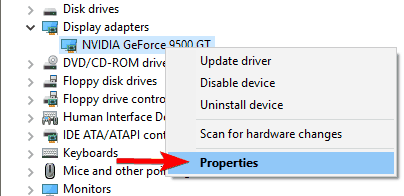
- μεταβείτε στοΟδηγόςκαρτέλα > Roll Back Driver.
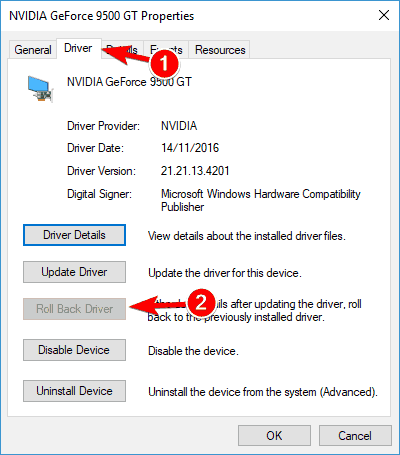
Λύση 5: Απενεργοποιήστε το λογισμικό overclocking
Εάν είστε παίκτης και έχετε εγκαταστήσει ένα εργαλείο υπερχρονισμού στο μηχάνημά σας, απενεργοποιήστε το προσωρινά και ελέγξτε αν αυτό σας έλυσε το πρόβλημα. Αυτός ο τύπος λογισμικού ασκεί ασυνήθιστη πίεση στο υλικό του υπολογιστή σας και μπορεί να προκαλέσει πολλά προβλήματα, μεταξύ των οποίων προβλήματα οθόνης.
Το πρόβλημά σας με την οθόνη θα πρέπει τώρα να διορθωθεί και τα γραφικά σας θα πρέπει να είναι ομαλά όπως ήταν πριν. Εάν έχετε επιπλέον σχόλια, προτάσεις ή ίσως λύσεις, γράψτε τα στην παρακάτω ενότητα σχολίων.
ΣΧΕΤΙΚΑ ΙΣΤΟΡΙΑ ΠΟΥ ΠΡΕΠΕΙ ΝΑ ΔΕΙΤΕ:
- Πώς να διορθώσετε προβλήματα οθόνης στα Windows 10
- Πώς να διορθώσετε το τρεμόπαιγμα της οθόνης μετά την αναβάθμιση στο Fall Creators Update
- ΕΠΙΔΙΟΡΘΩΣΗ: Η οθόνη έναρξης μαύρισε μετά την αναβάθμιση σε Windows 10
Έχετε ακόμα προβλήματα; Διορθώστε τα με αυτό το εργαλείο:
ΕΥΓΕΝΙΚΗ ΧΟΡΗΓΙΑ
Εάν οι παραπάνω συμβουλές δεν έχουν λύσει το πρόβλημά σας, ο υπολογιστής σας ενδέχεται να αντιμετωπίσει βαθύτερα προβλήματα με τα Windows. Συνιστούμε λήψη αυτού του εργαλείου επισκευής υπολογιστή (αξιολογήθηκε Εξαιρετικά στο TrustPilot.com) για να τους αντιμετωπίσετε εύκολα. Μετά την εγκατάσταση, απλώς κάντε κλικ στο Εναρξη σάρωσης κουμπί και μετά πατήστε το Φτιάξ'τα όλα.


![Ο εκτυπωτής δεν θα εκτυπώσει στα Windows 10 [FIX]](/f/6947833b132d55cf0601d140327bb363.jpg?width=300&height=460)